아이폰 디데이 잠금화면 배경화면 위젯 설정하는 법

안녕하세요. 아이티 펀치입니다. 오늘은 아이폰 디데이 설정 방법에 대해 알아보려고 하는데요. 중요한 일정이나 기념일을 보면서 스케줄 관리도 할 수 있고요. 뜻깊은 날을 추억할 수도 있어 많이 사용합니다.
기본 설정 기능에서는 제공하지 않아 아이폰 디데이 어플을 설치하면 되는데요. 다양하게 설정할 수 있어 사용하기 편리했어요.
아이폰 잠금화면 디데이 및 배경 화면에도 추가할 수 있어 유용한데요. 어떻게 하는지 자세히 살펴볼게요. 지금 시작하겠습니다.

iPhone을 준비하세요
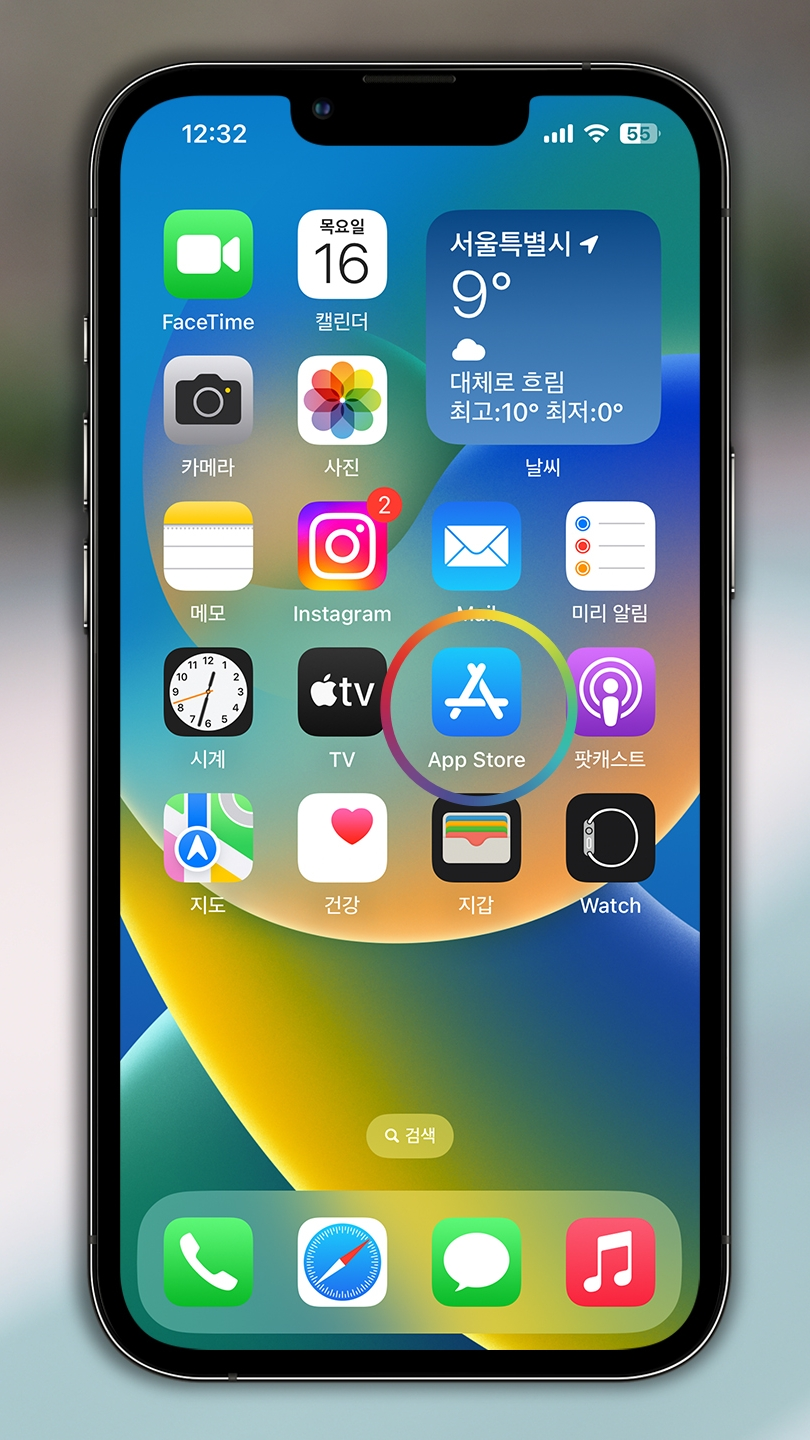
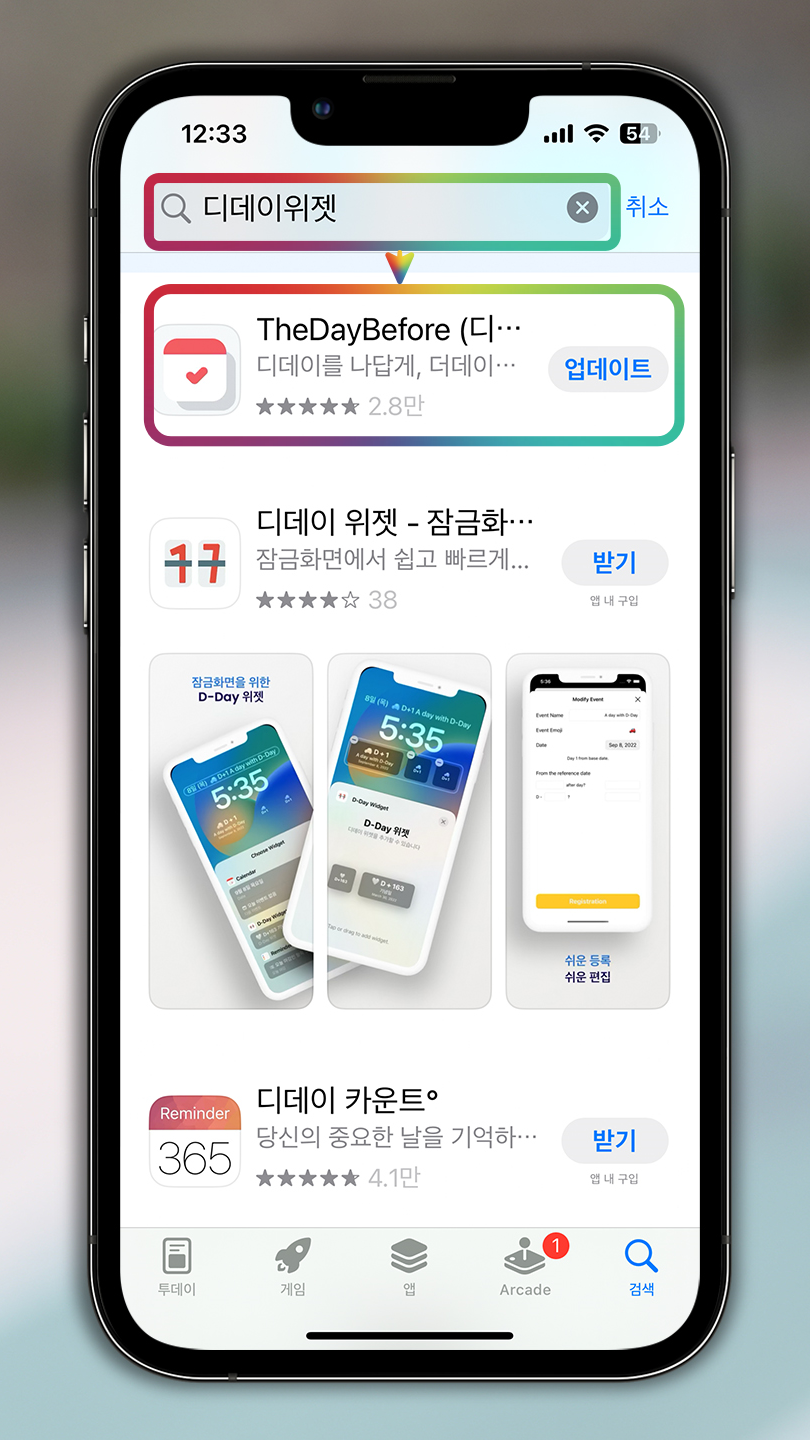
1. 기본 앱 스토어를 실행하고요. [디데이 위젯]으로 검색 후 TheDayBefore 앱을 설치합니다.
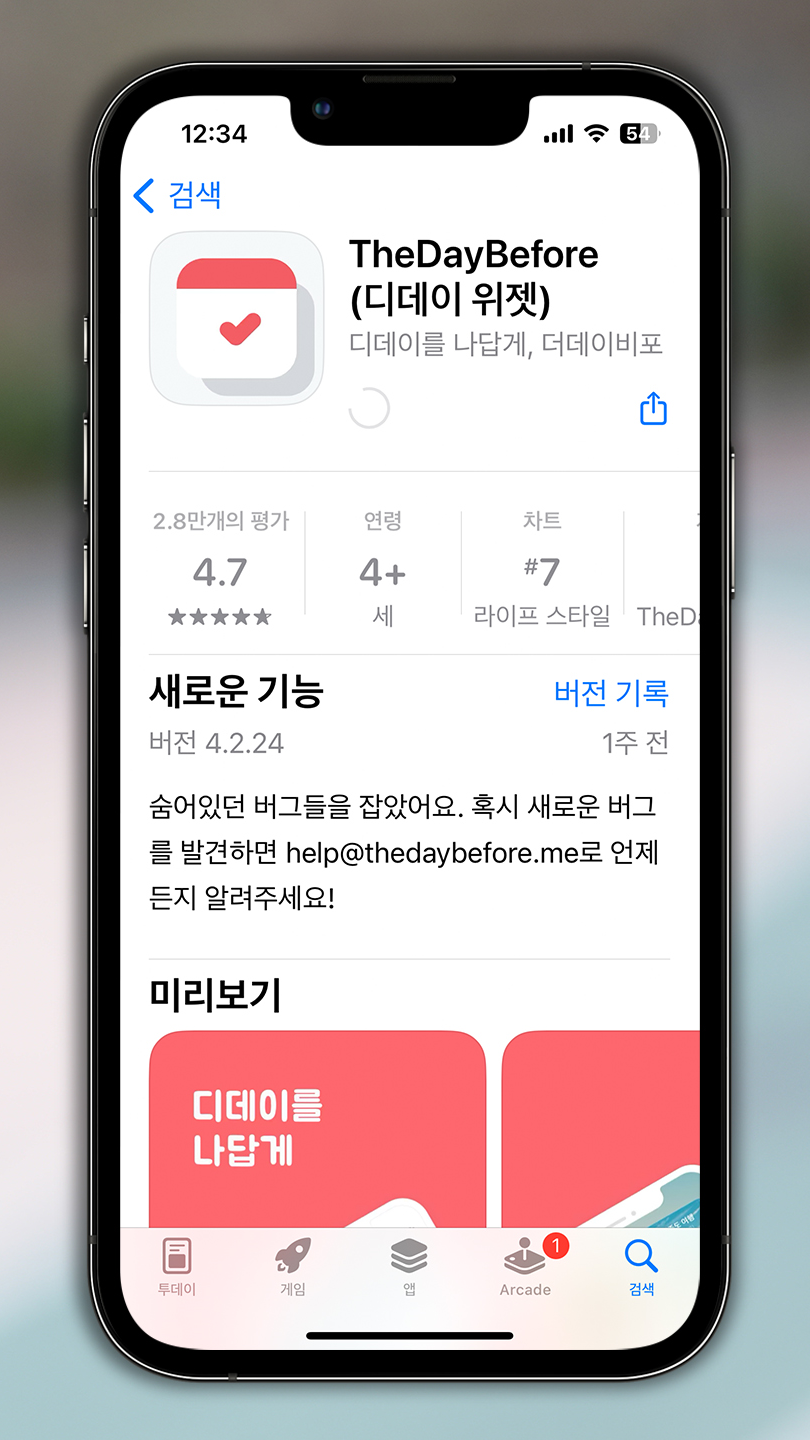
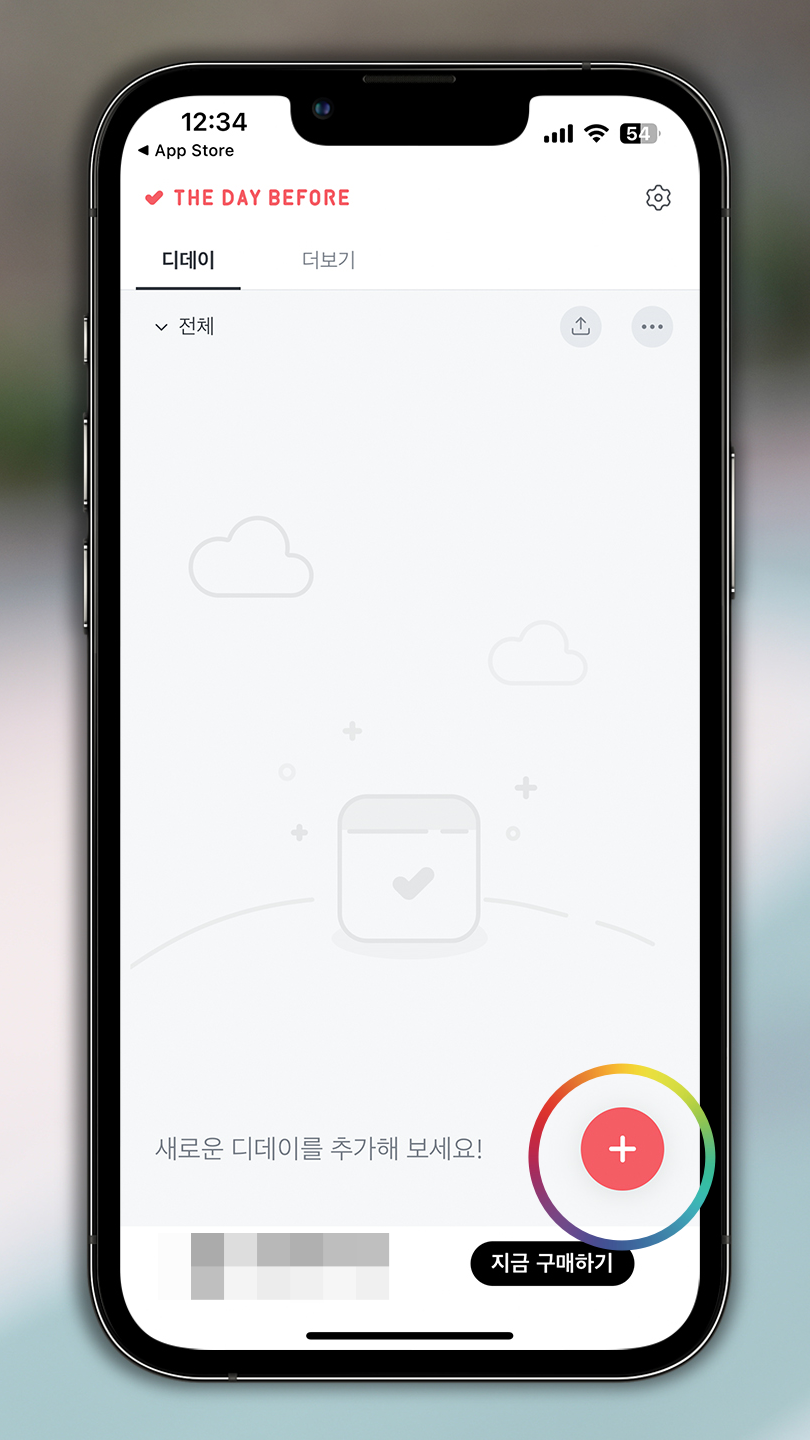
2. 실행 후 우측 하단에 플러스(+) 버튼을 눌러 새로 아이폰 디데이를 추가합니다.

3. 상단에는 수능, 결혼기념일, 크리스마스, 여행, 사귄 지 며칠 등 템플릿을 제공하고요.
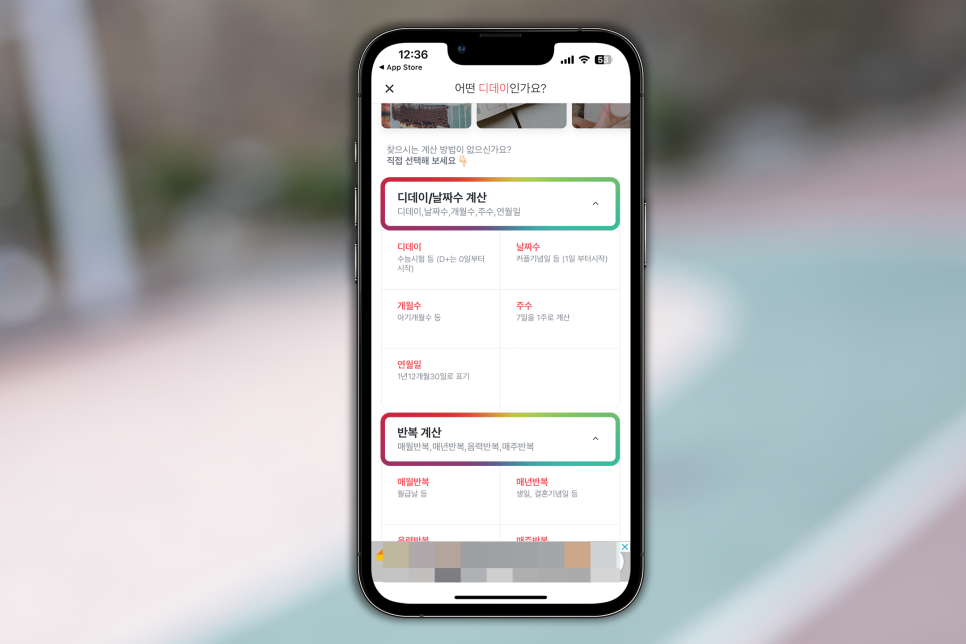
4. 직접 디데이/날짜 수 계산 및 반복 계산 디데이를 설정할 수 있습니다.
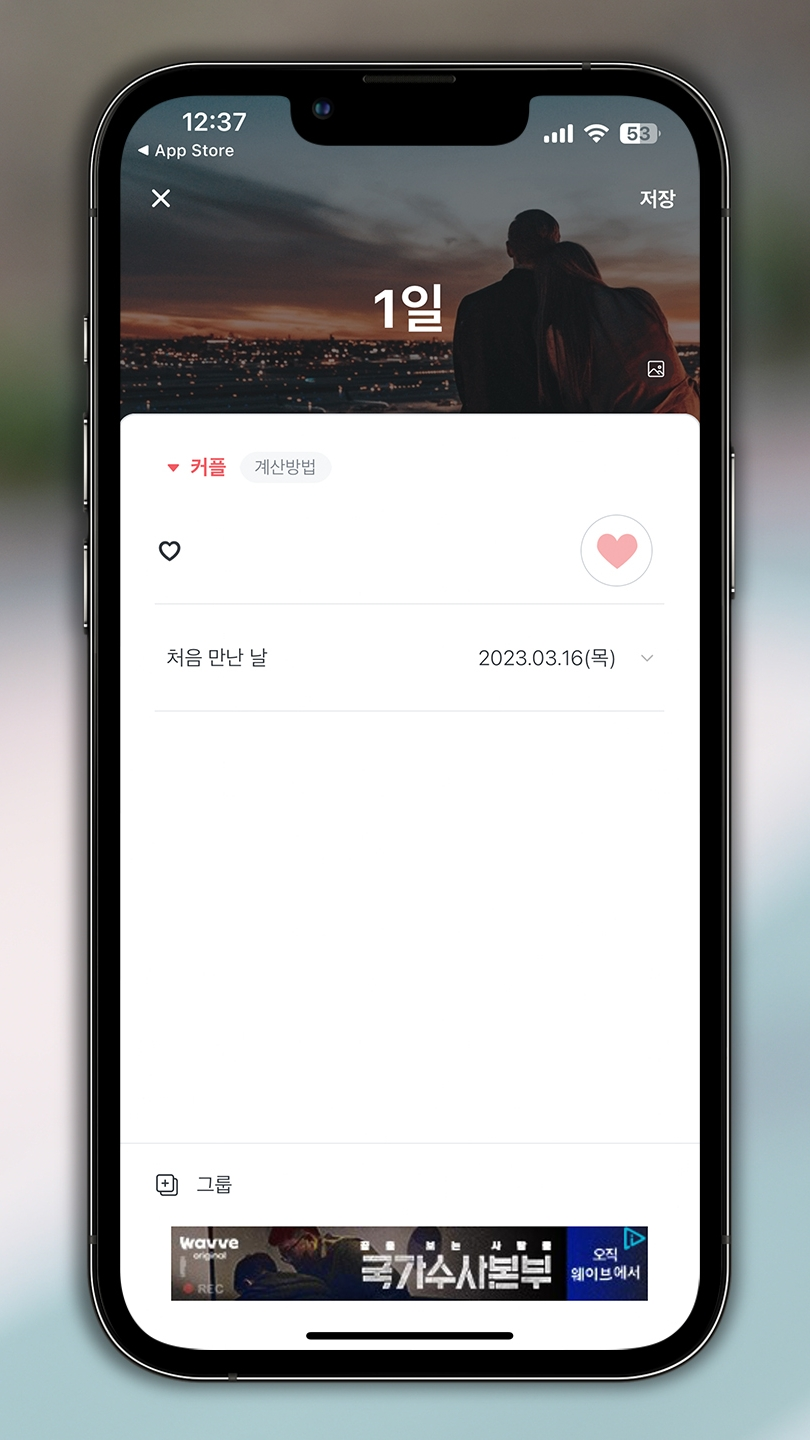
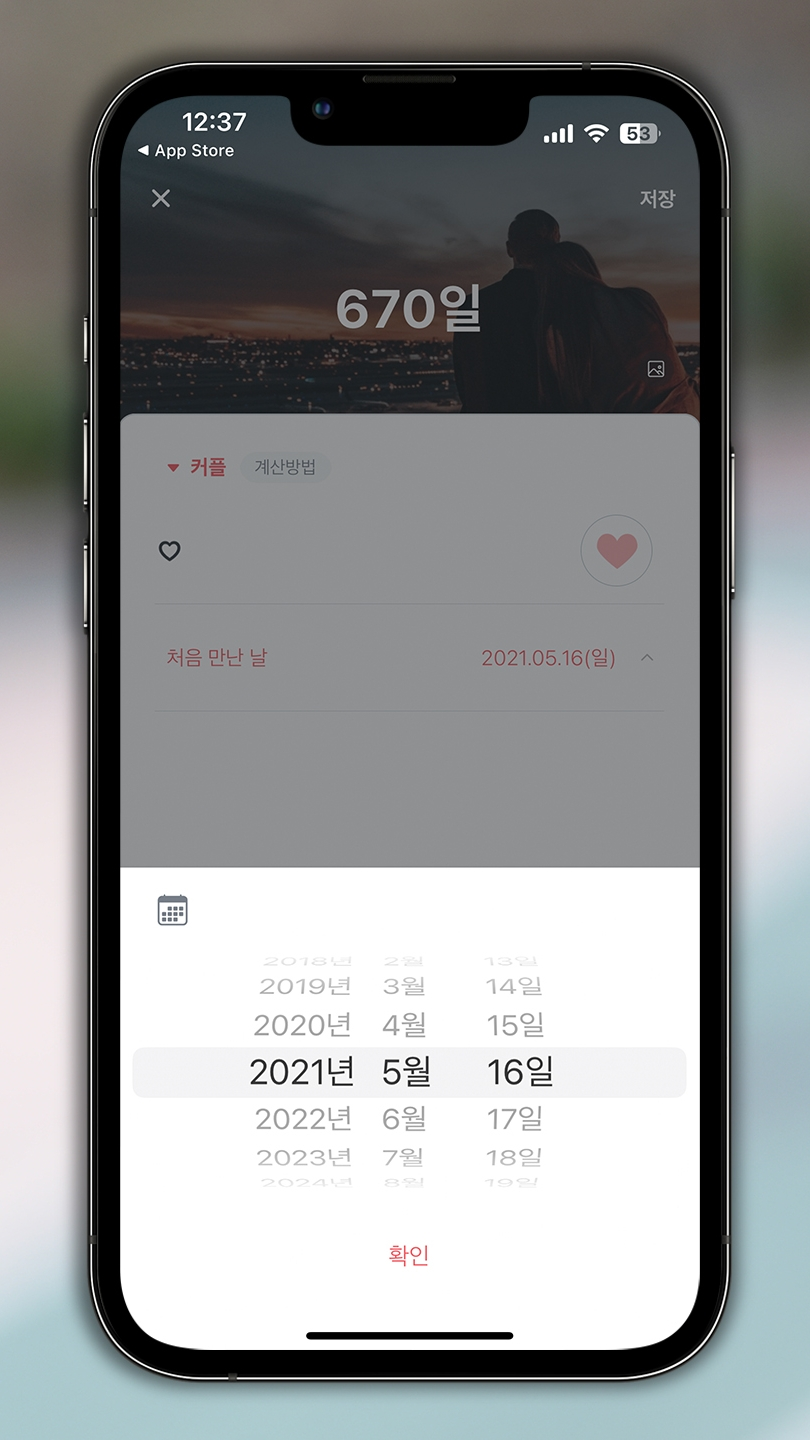
5. 만난 날로 추가해 봤는데요. 날짜를 눌러 설정하고 우측 상단에 저장 버튼을 눌러 완료합니다.
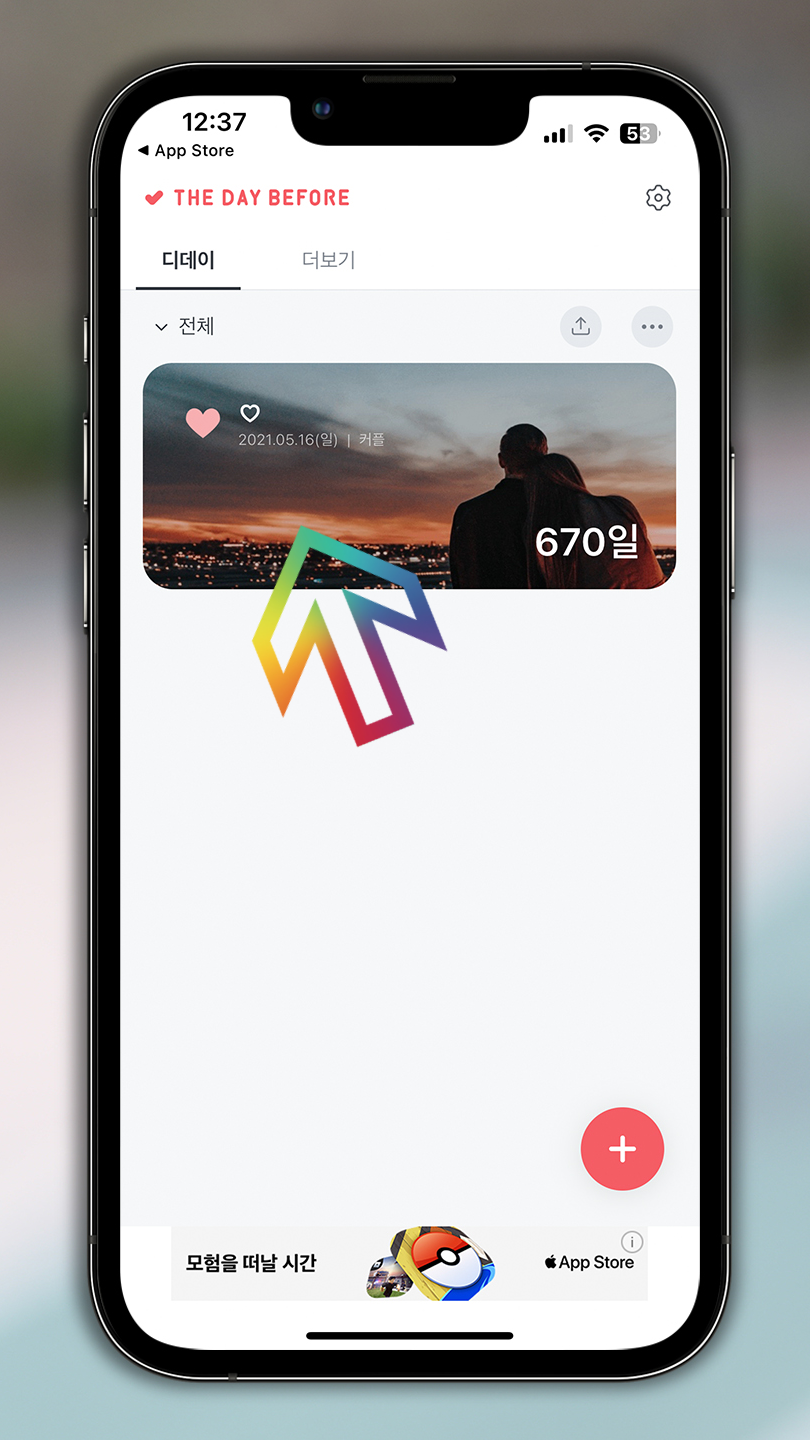
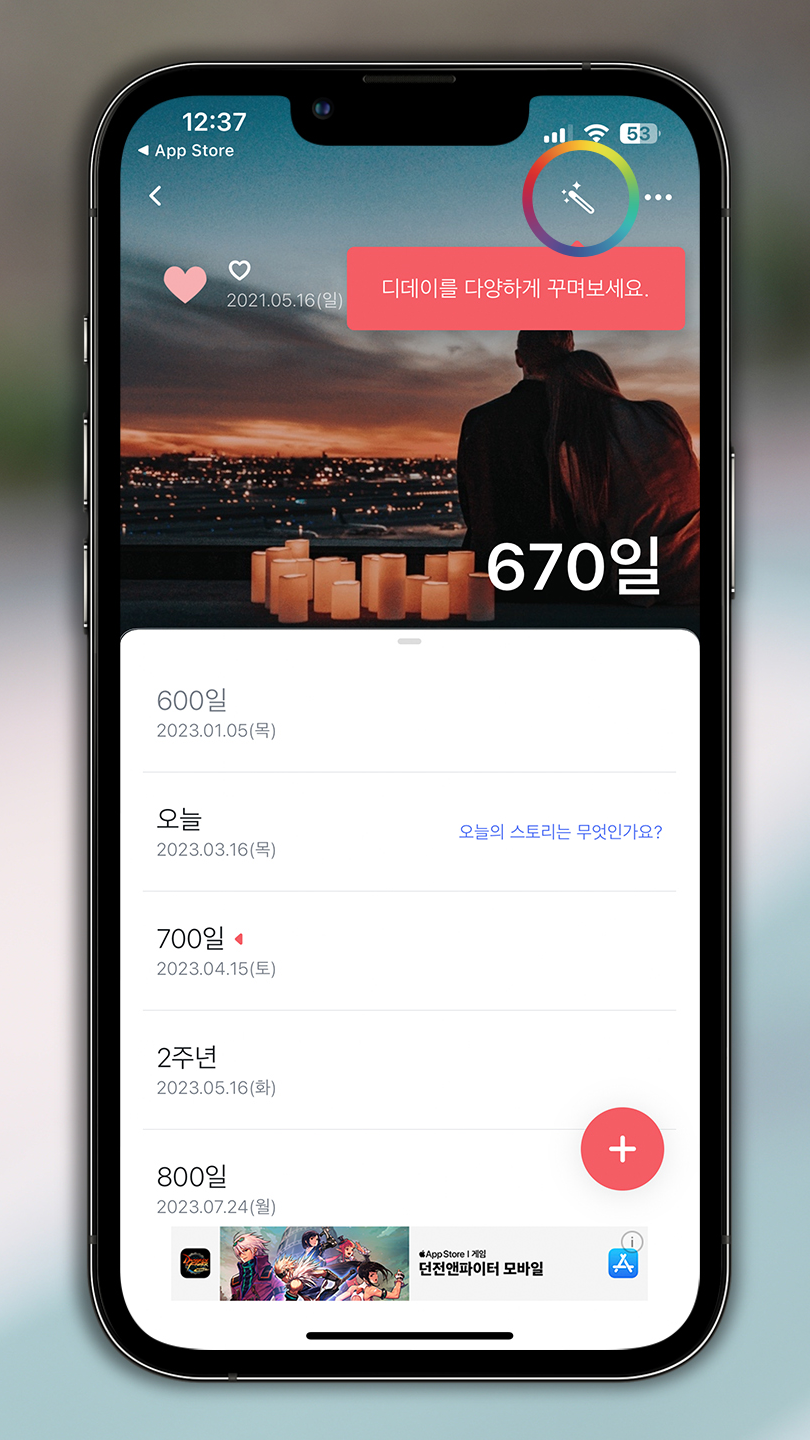
6. 생성된 아이폰 위젯 디데이를 누르고 우측 상단에 요술 지팡이 아이콘을 클릭하면 디자인을 바꿔 볼 수 있어요.
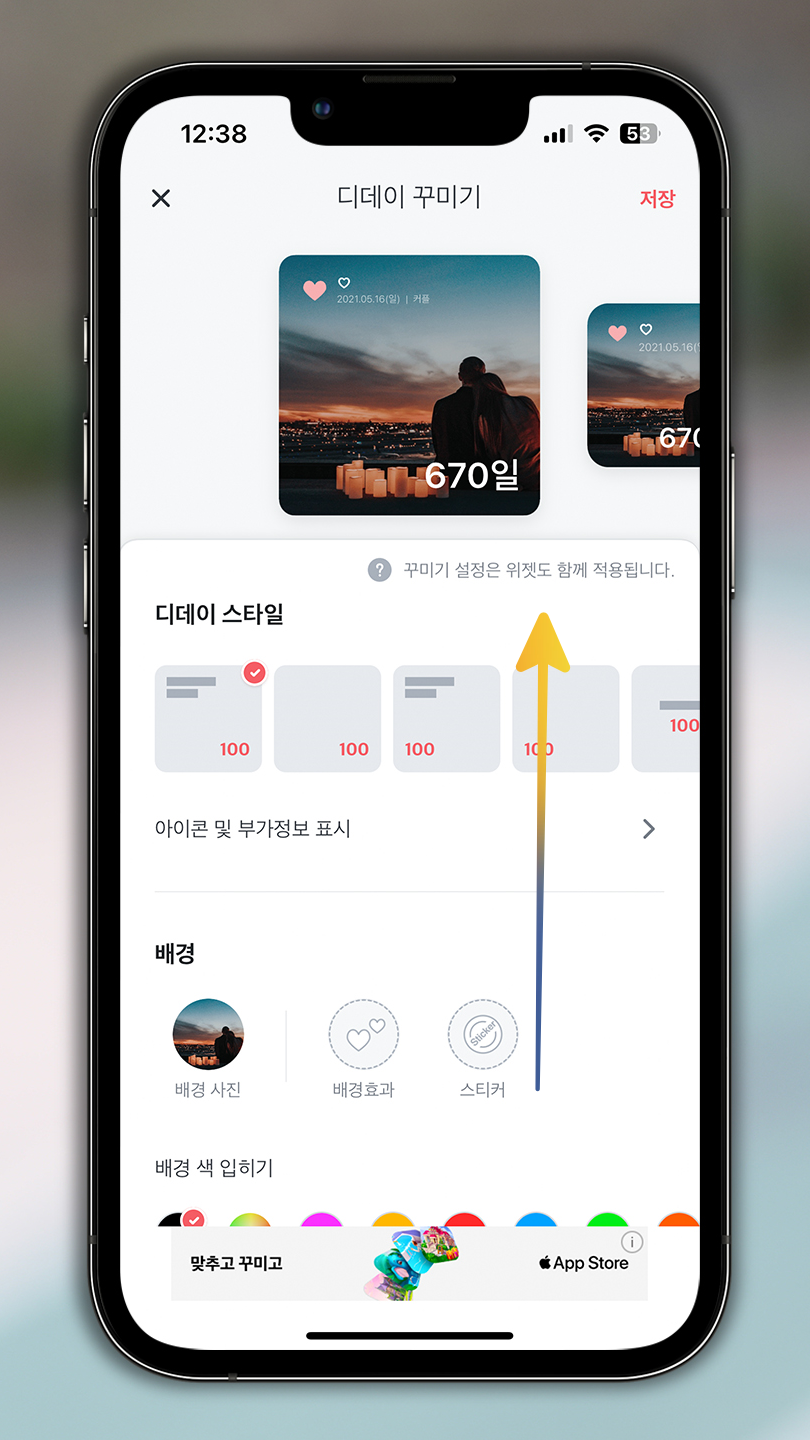
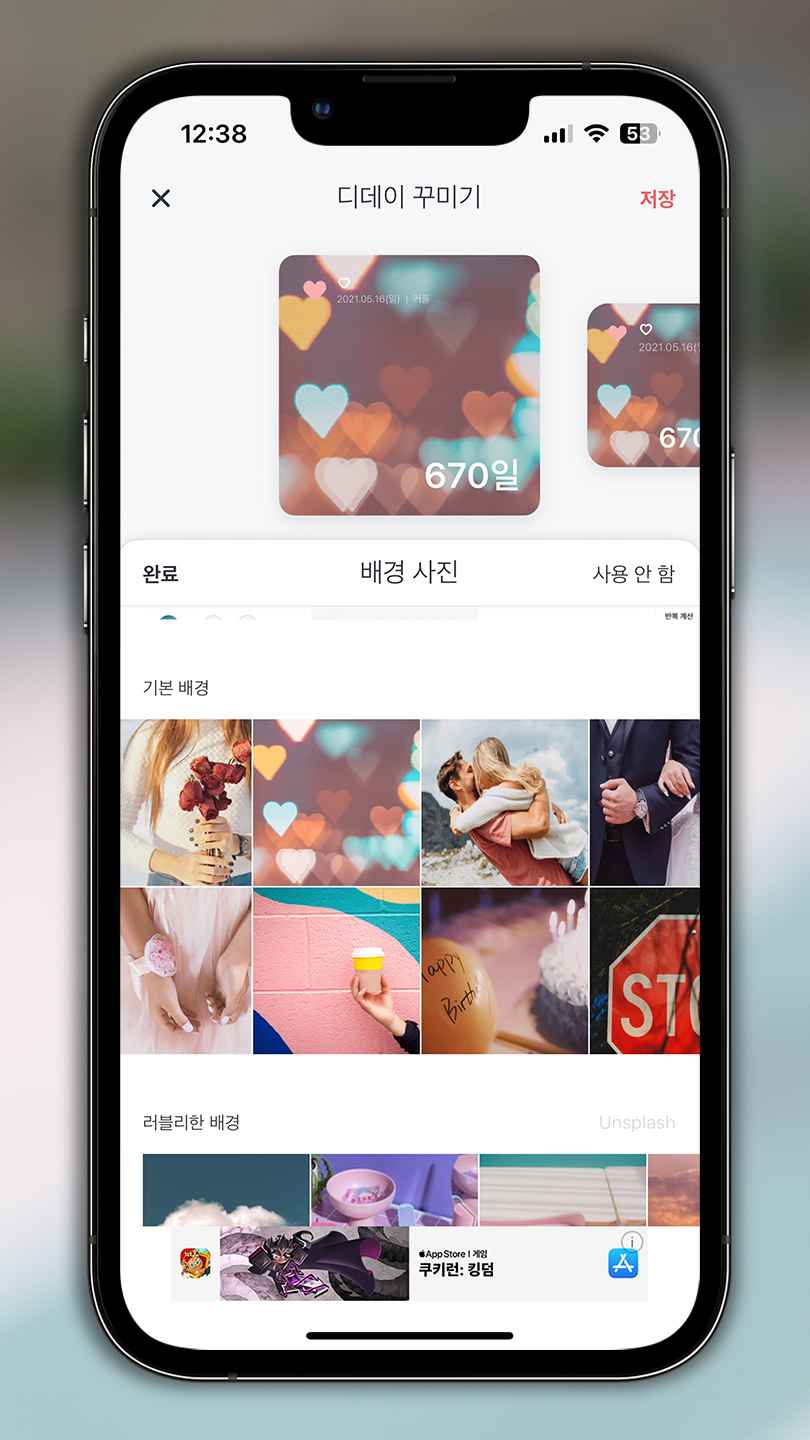
7. 스타일 및 배경, 스티커로 다양하게 꾸며 볼 수 있습니다.

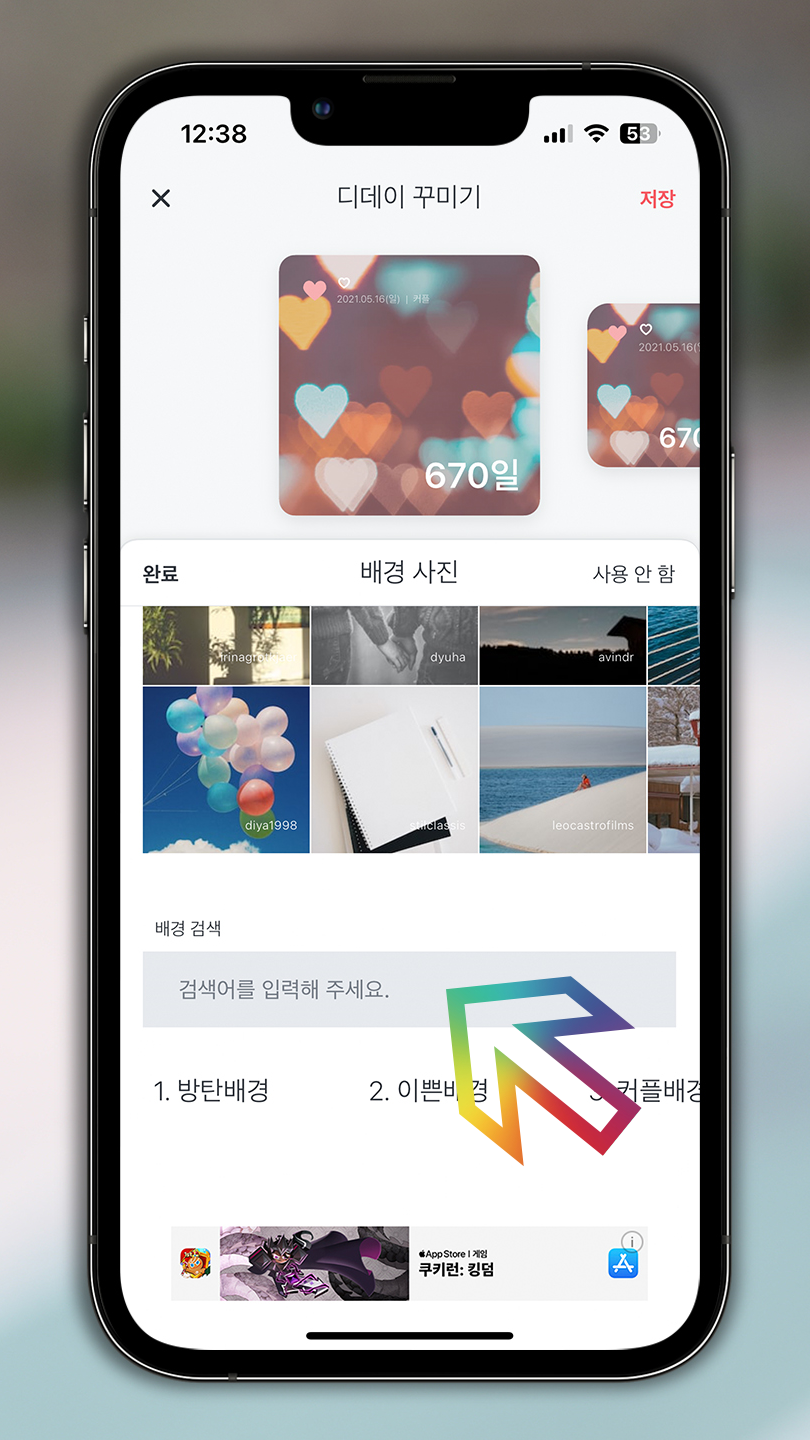
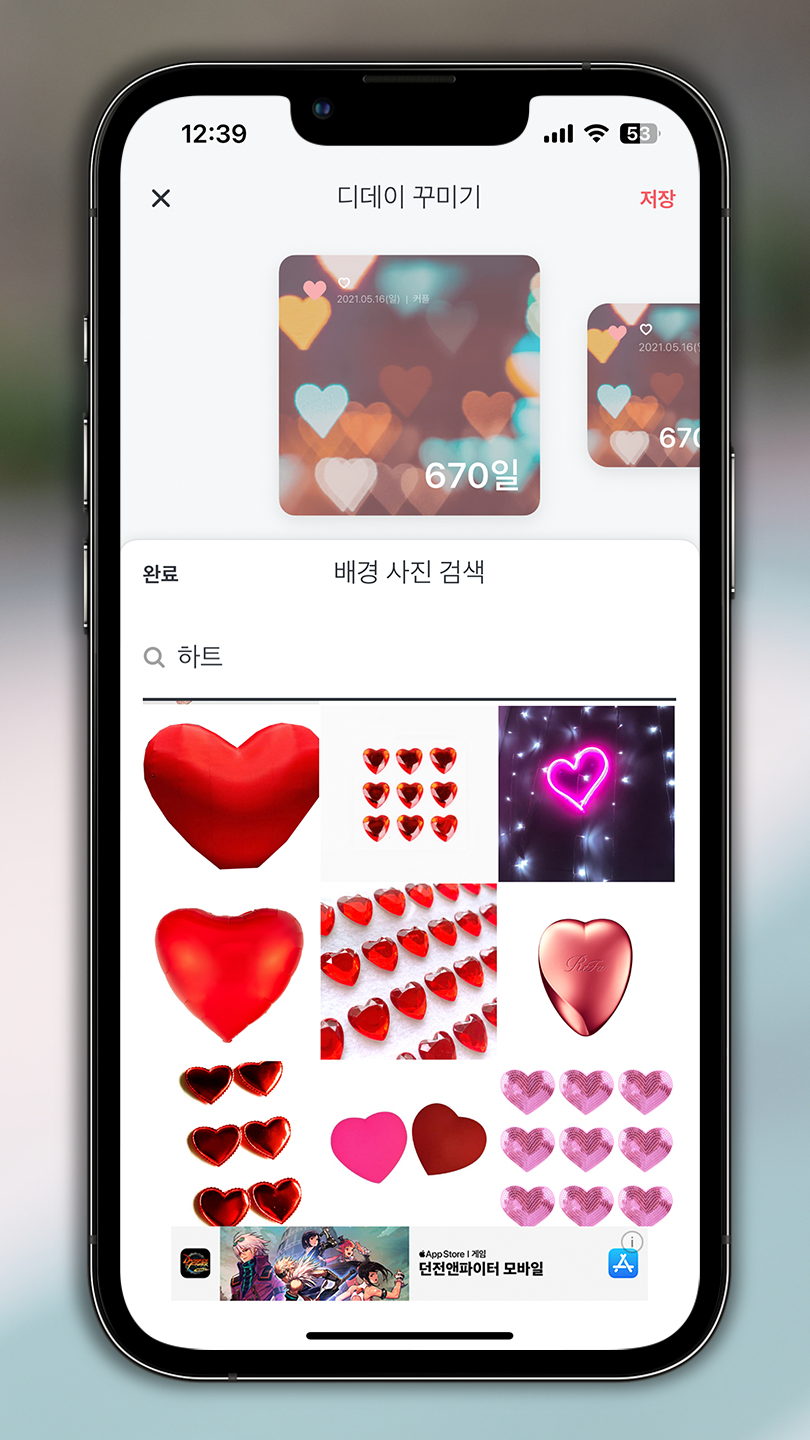
8. 하단으로 내려가면 직접 배경 이미지를 검색해서 적용해 볼 수도 있습니다.

아이폰 배경화면 디데이
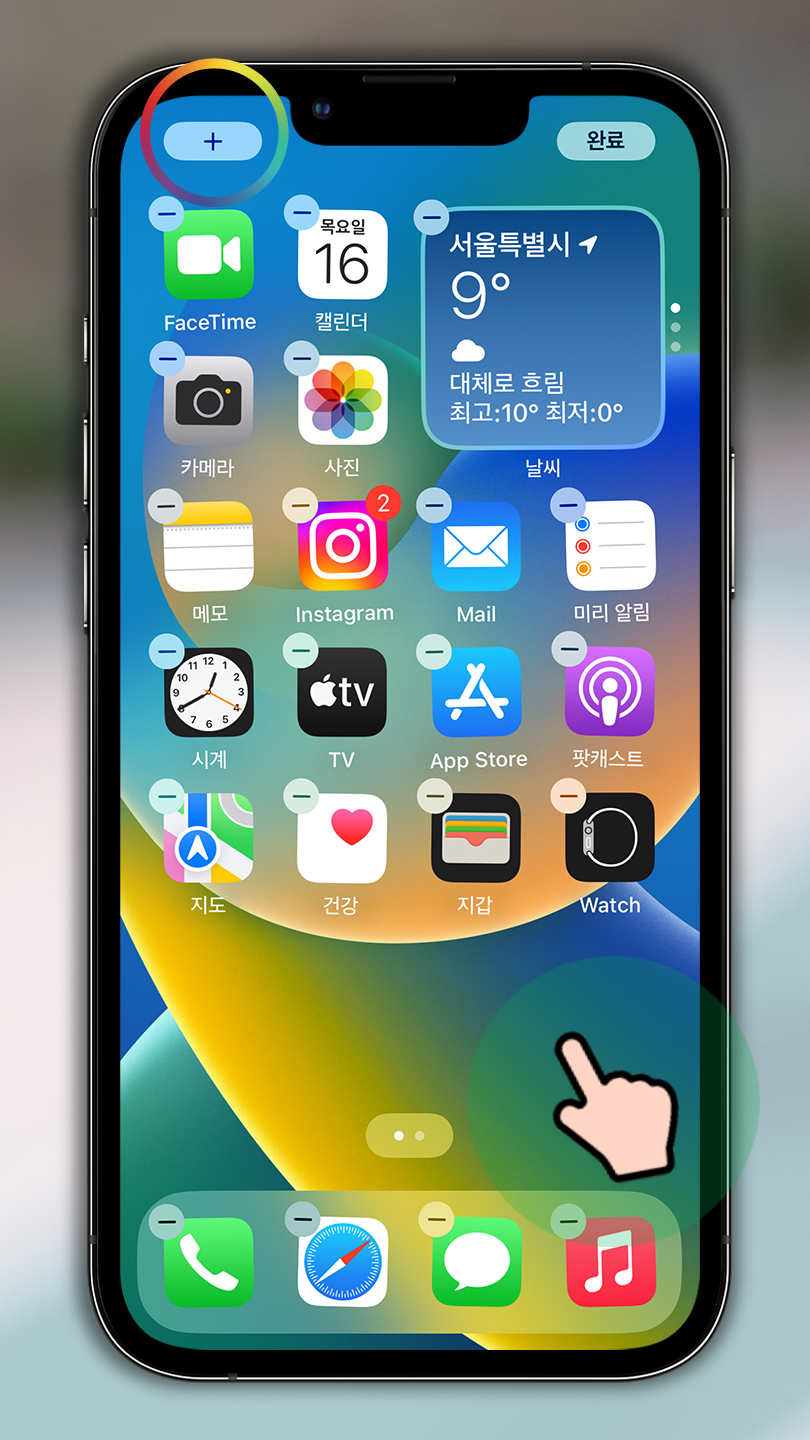
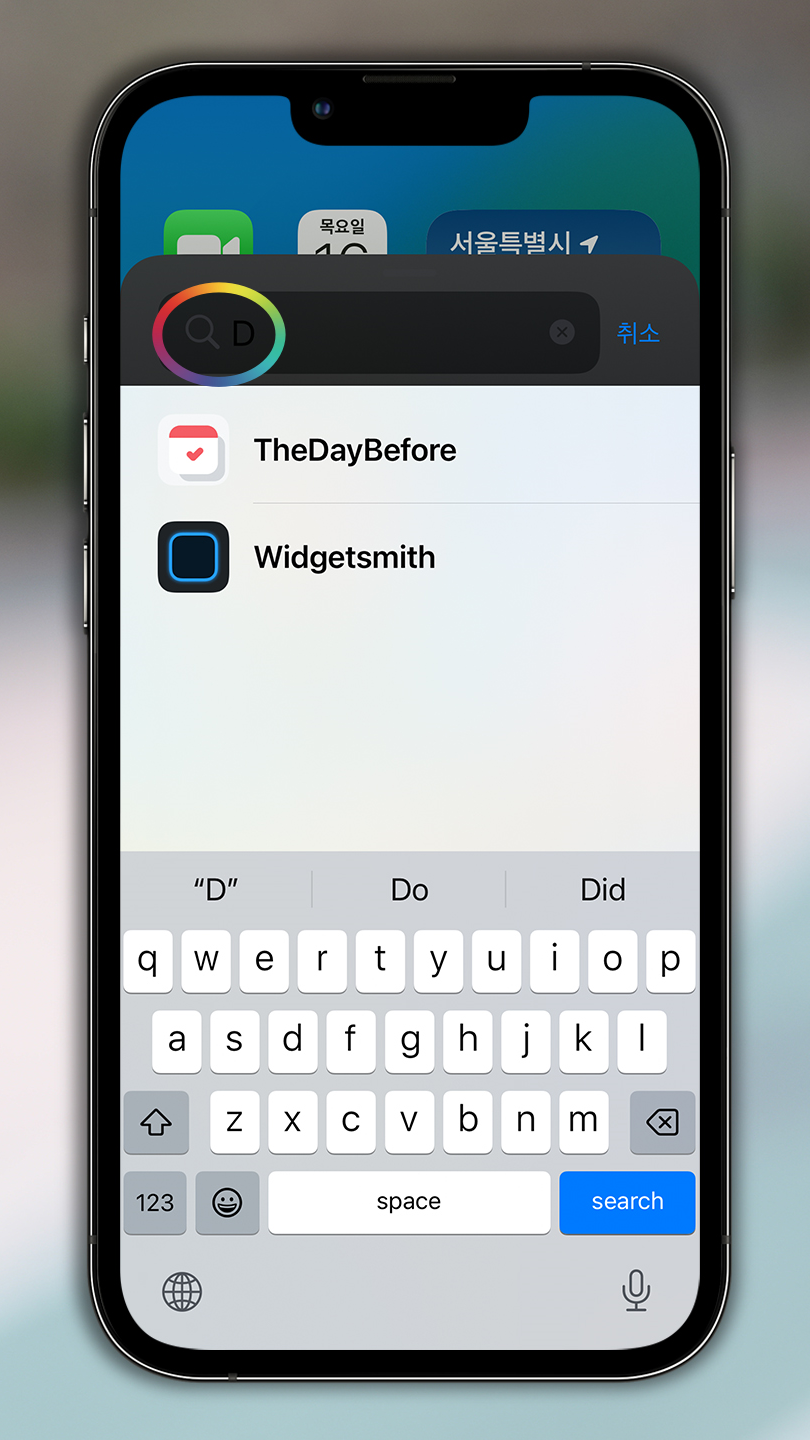
1. 생성된 디데이를 아이폰 배경화면 설정해 볼 수 있는데요. 바탕화면을 '꾹'누르면 앱들이 떨리며 편집 모드로 진입합니다.
좌측 상단에 플러스(+) 버튼을 클릭 후 'D'를 입력 후 검색 결과에서 [TheDayBefore]를 찾아 실행합니다.
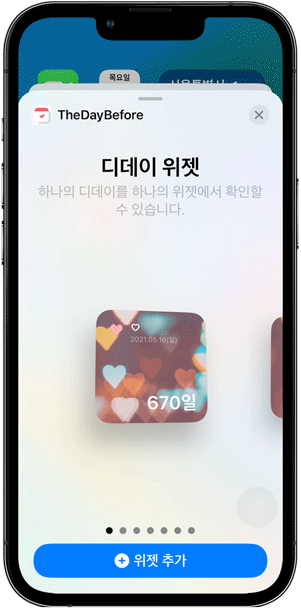
2. 다양한 스타일의 D-Day를 추가해 볼 수 있어요.
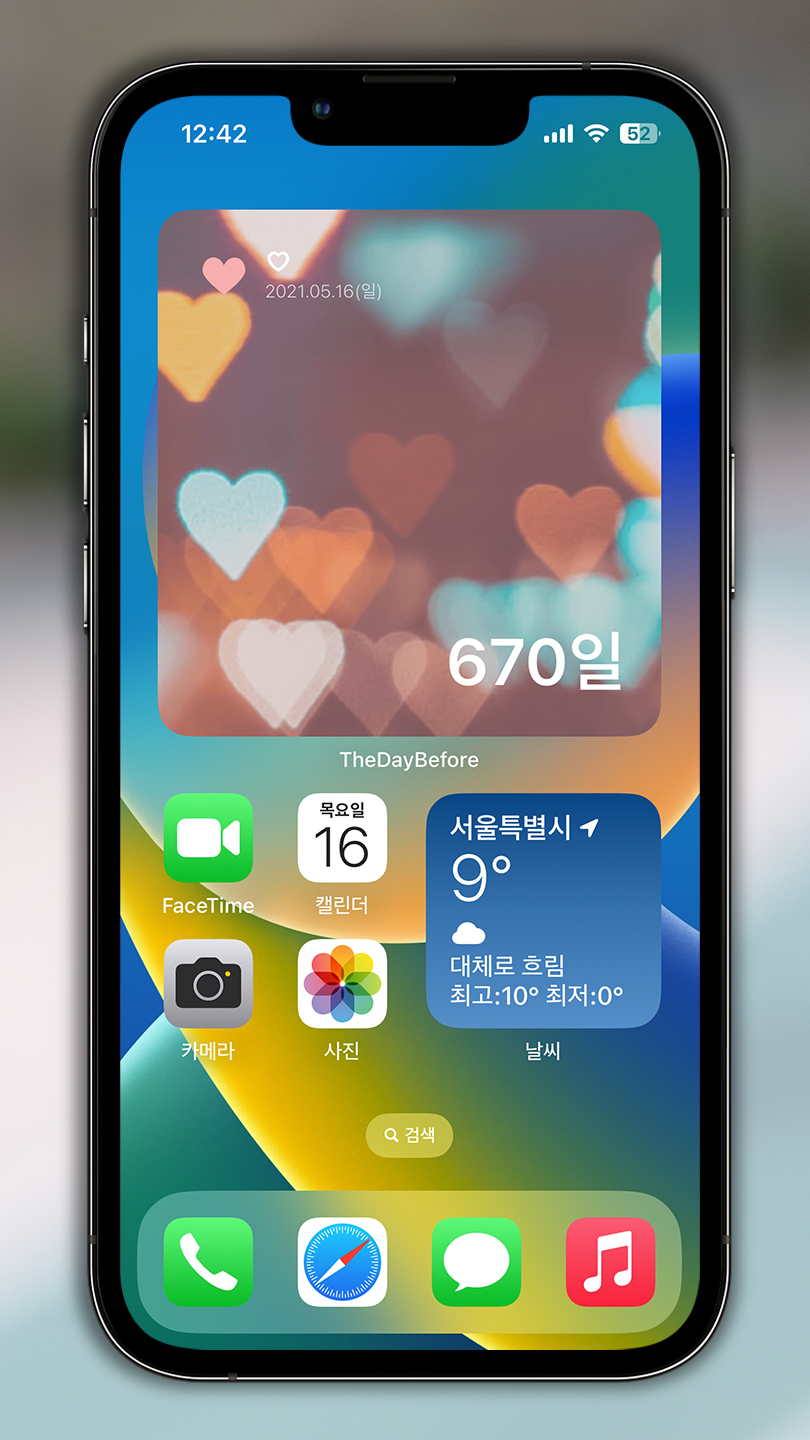
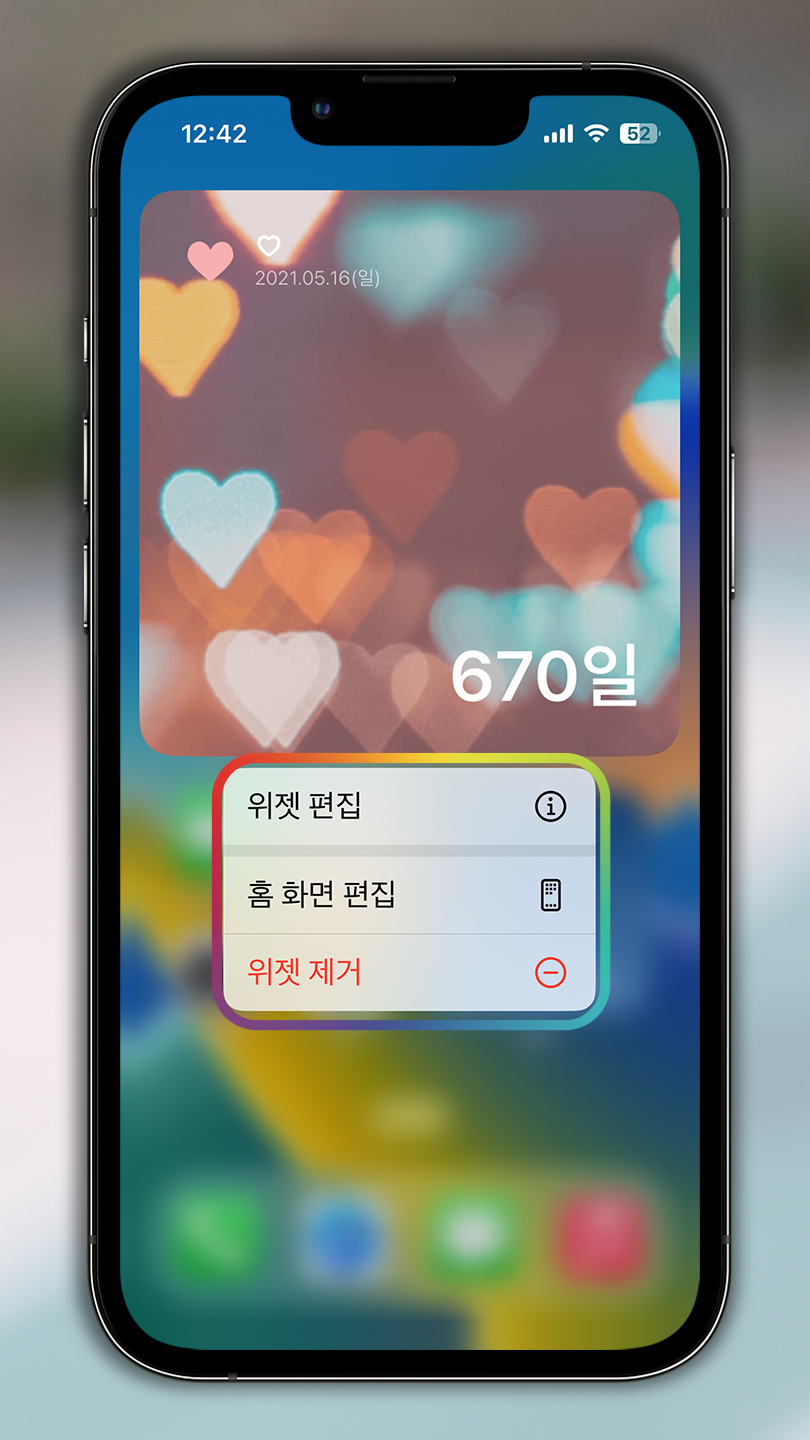
3. 홈 화면에 추가해 봤는데요. 꾹 누르면 편집 및 제거를 할 수 있습니다.
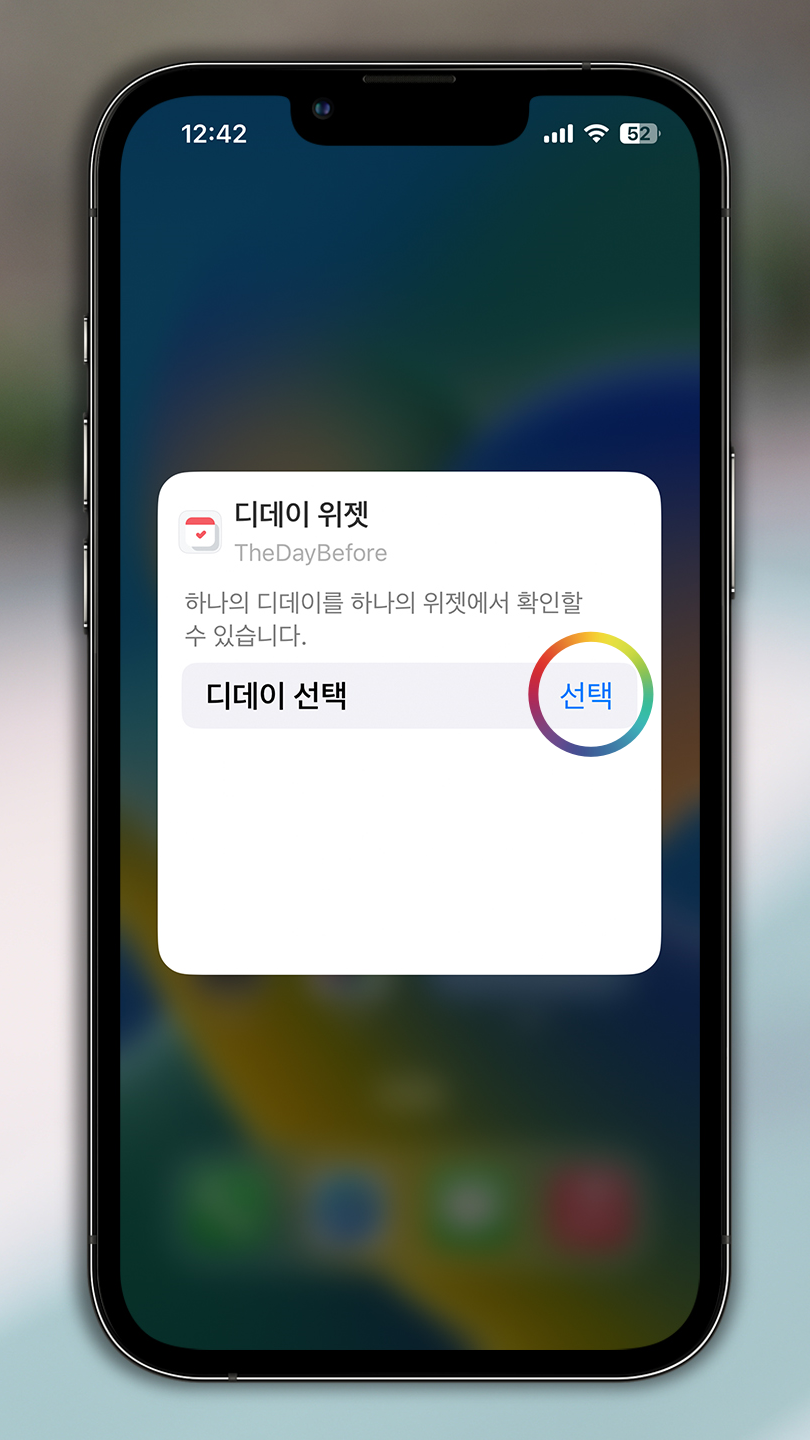
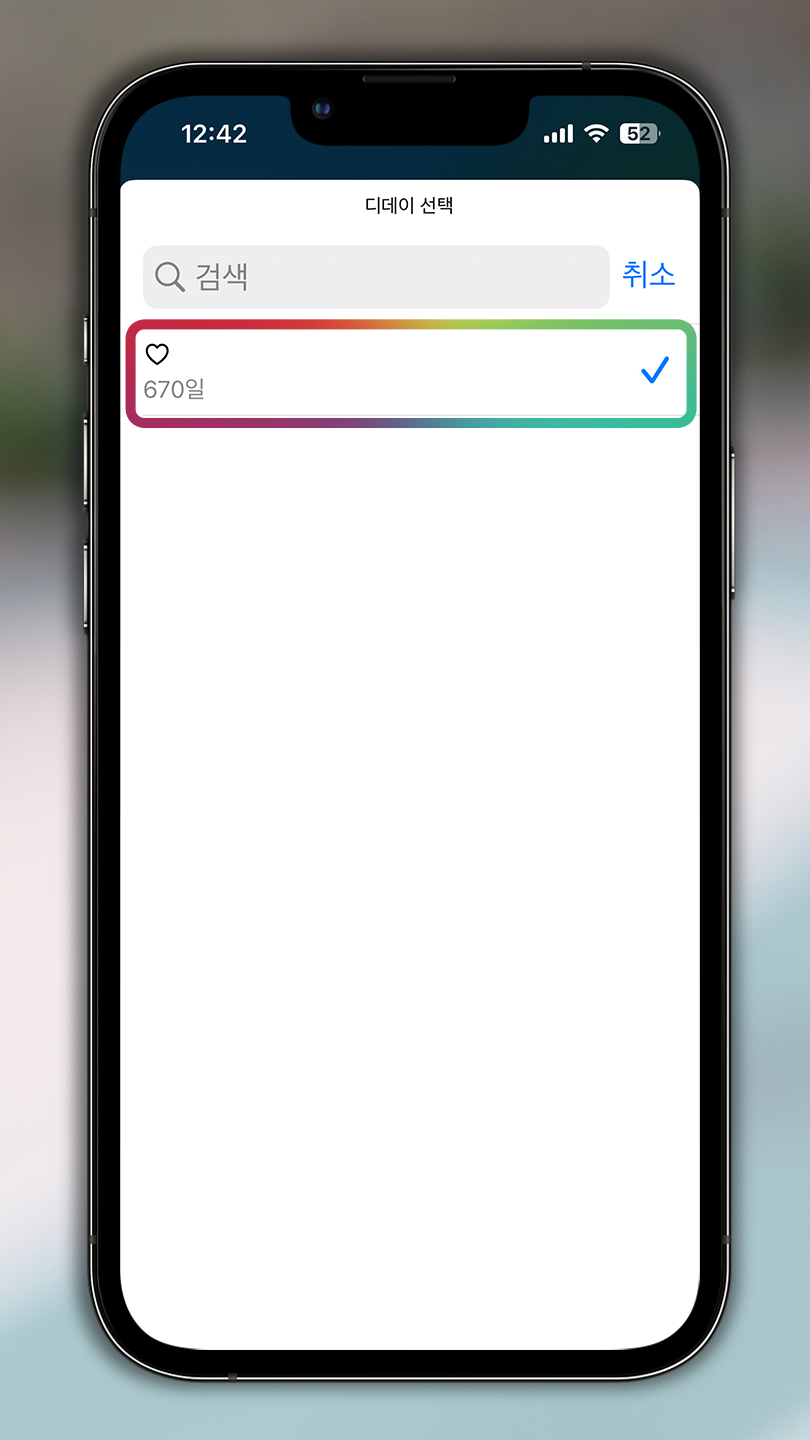
4. 위처럼 위젯을 다른 D-Day로 변경할 수 있습니다.
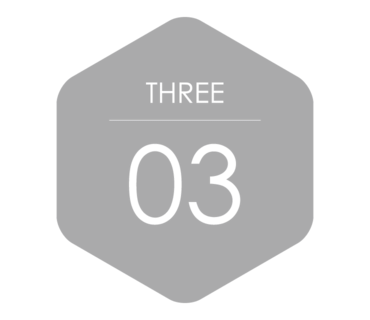
잠금화면
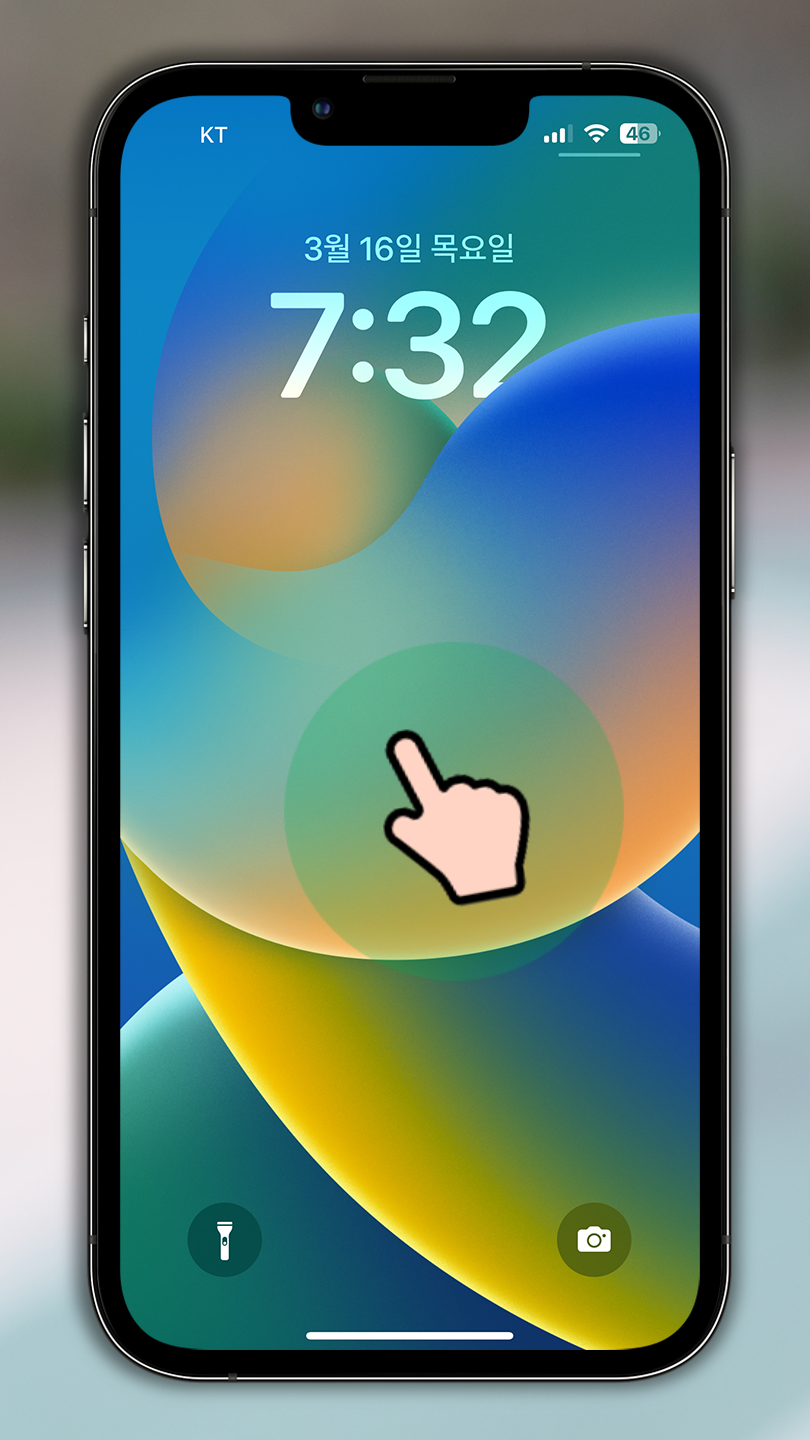
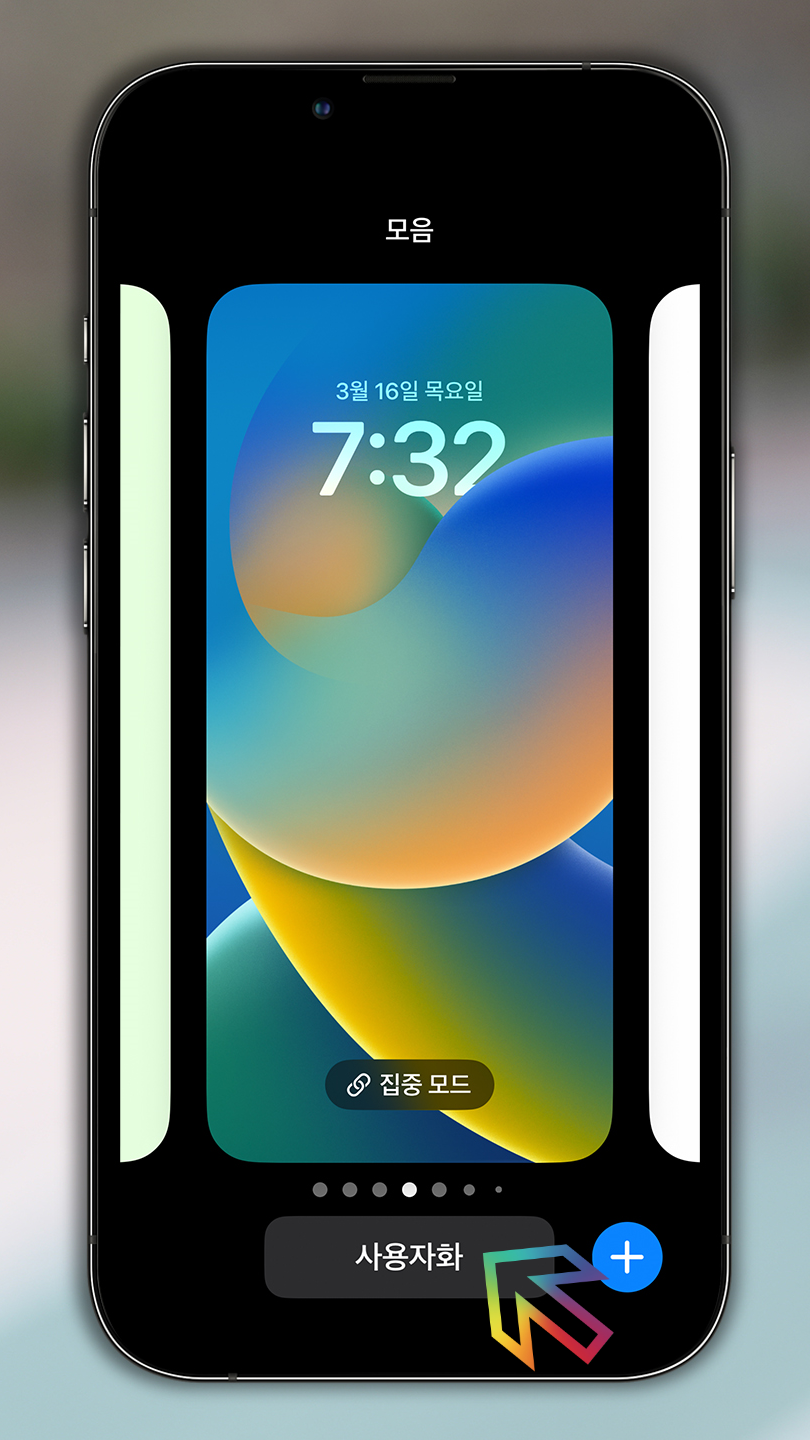
1. 아이폰 잠금화면 위젯 디데이 추가도 가능한데요. 잠금 화면에서 배경을 '꾹' 누르고 [사용자화]를 클릭합니다.
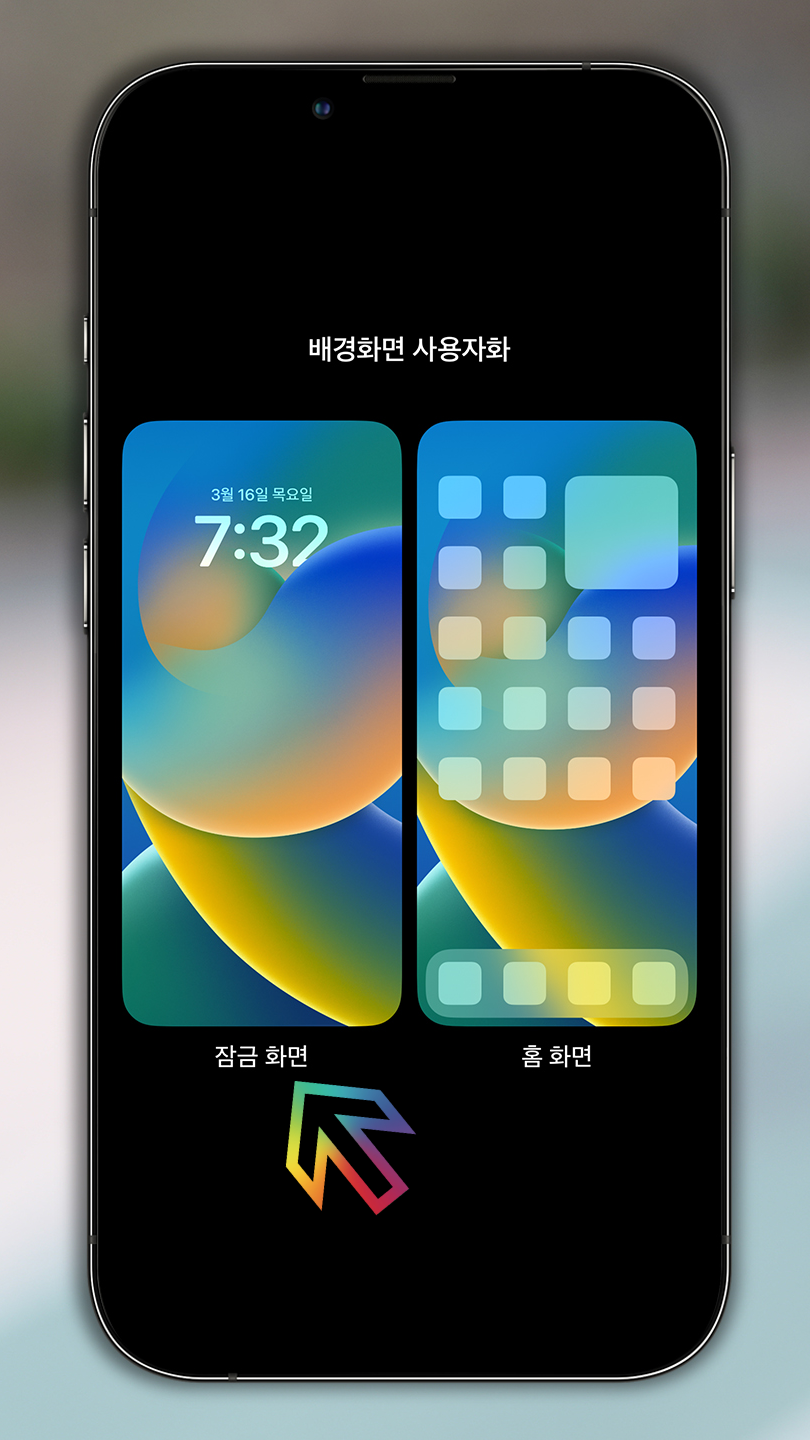
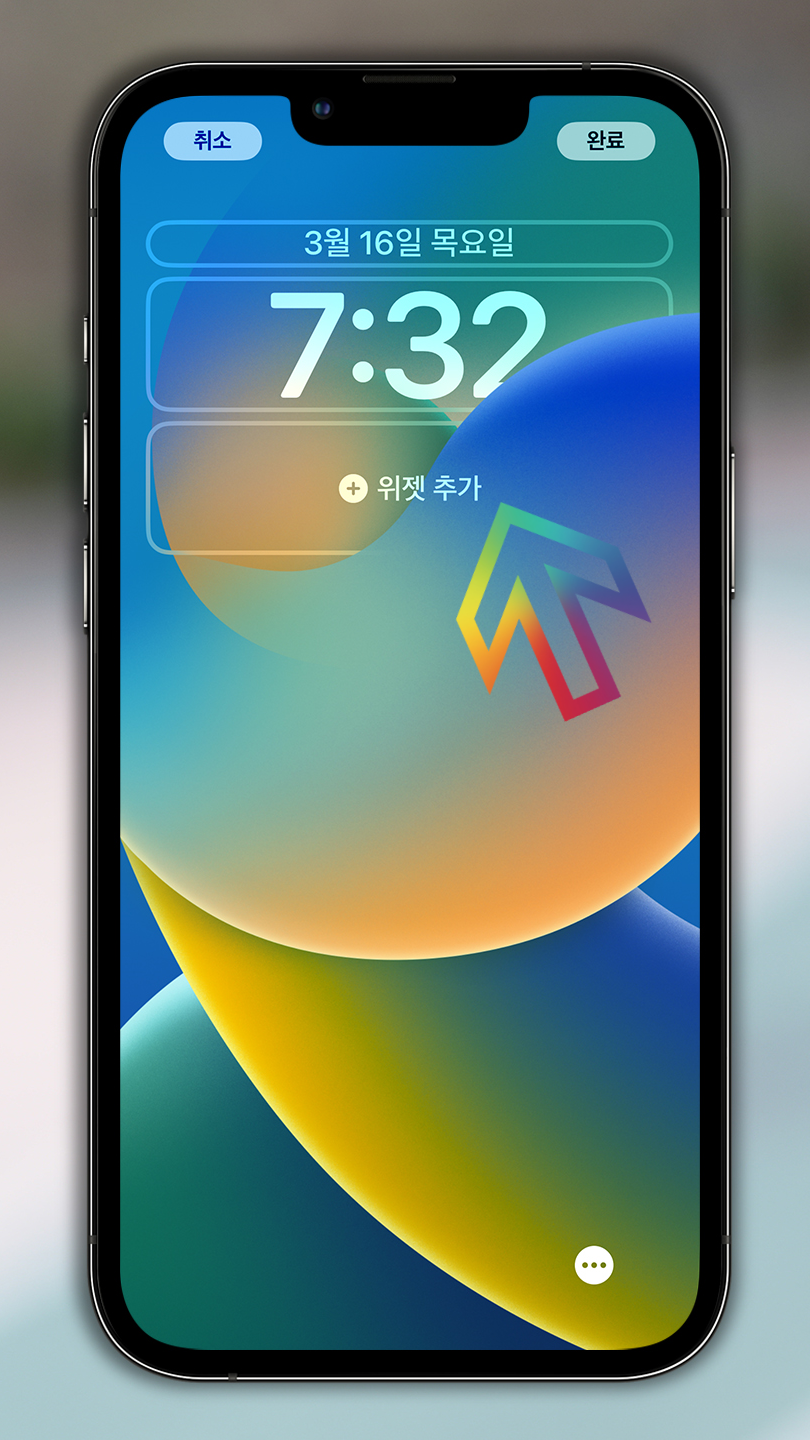
2. 좌측의 [잠금 화면]을 선택하고요. 위젯 추가 버튼을 누릅니다.
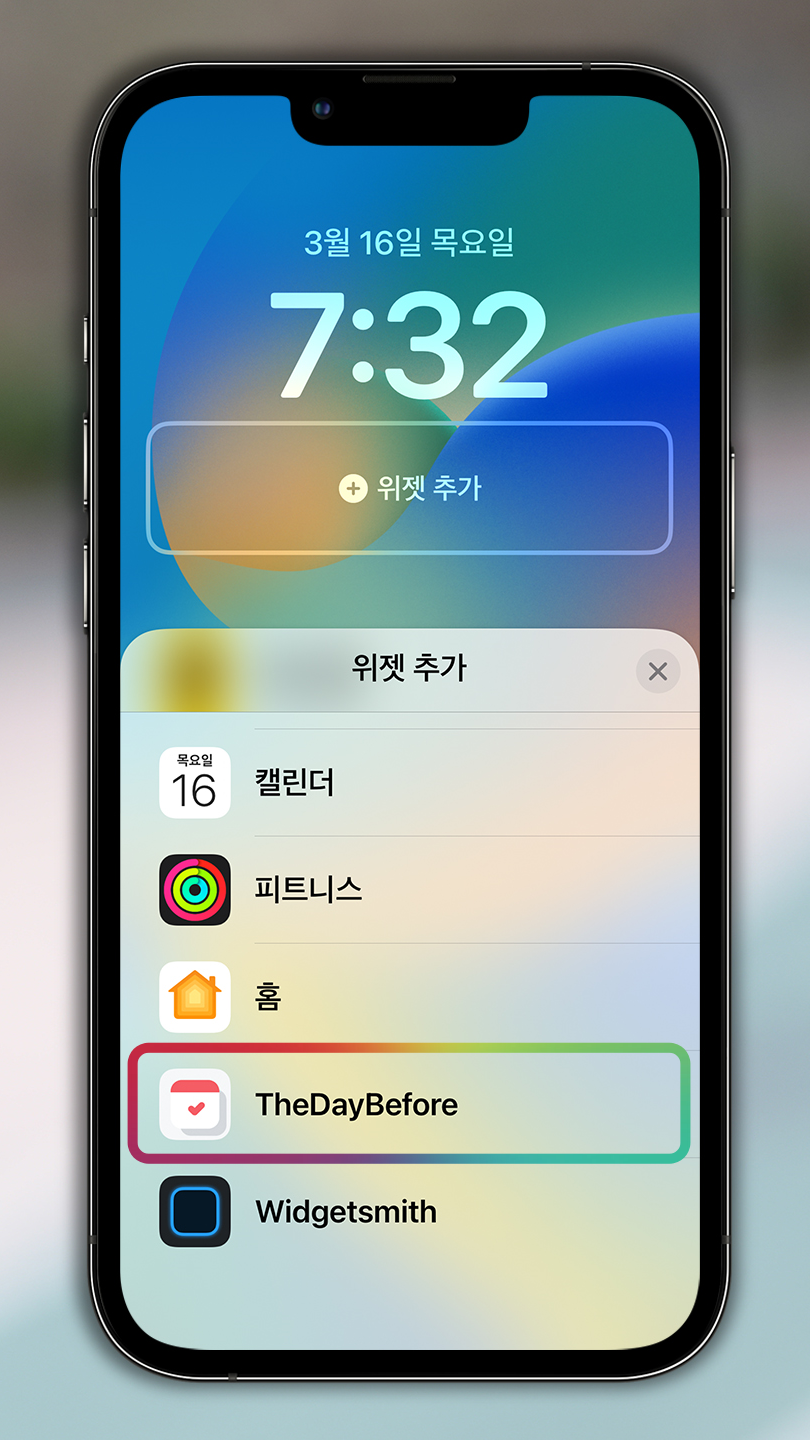
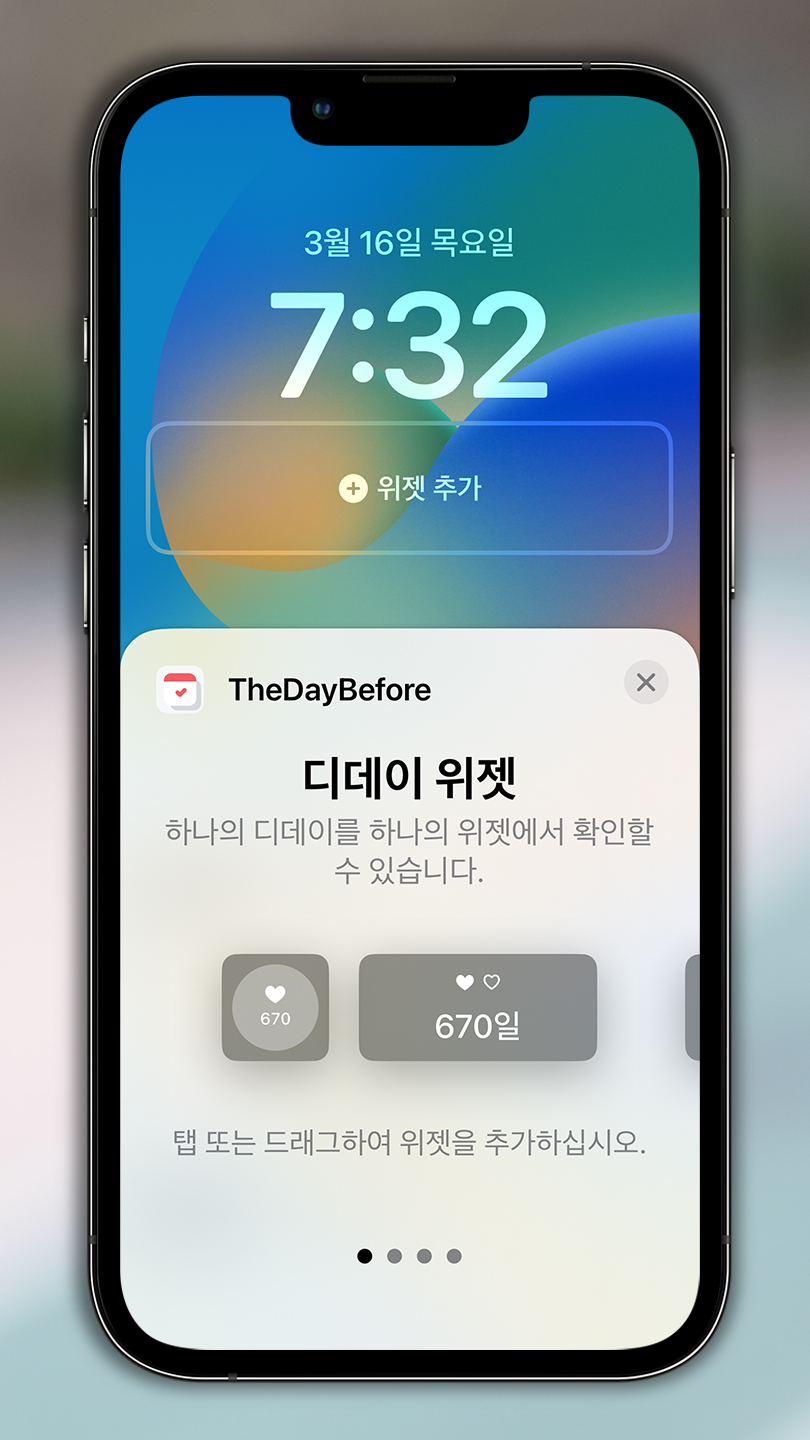
3. TheDayBefore를 선택하면 1칸, 2칸 등 스타일을 고를 수 있어요.
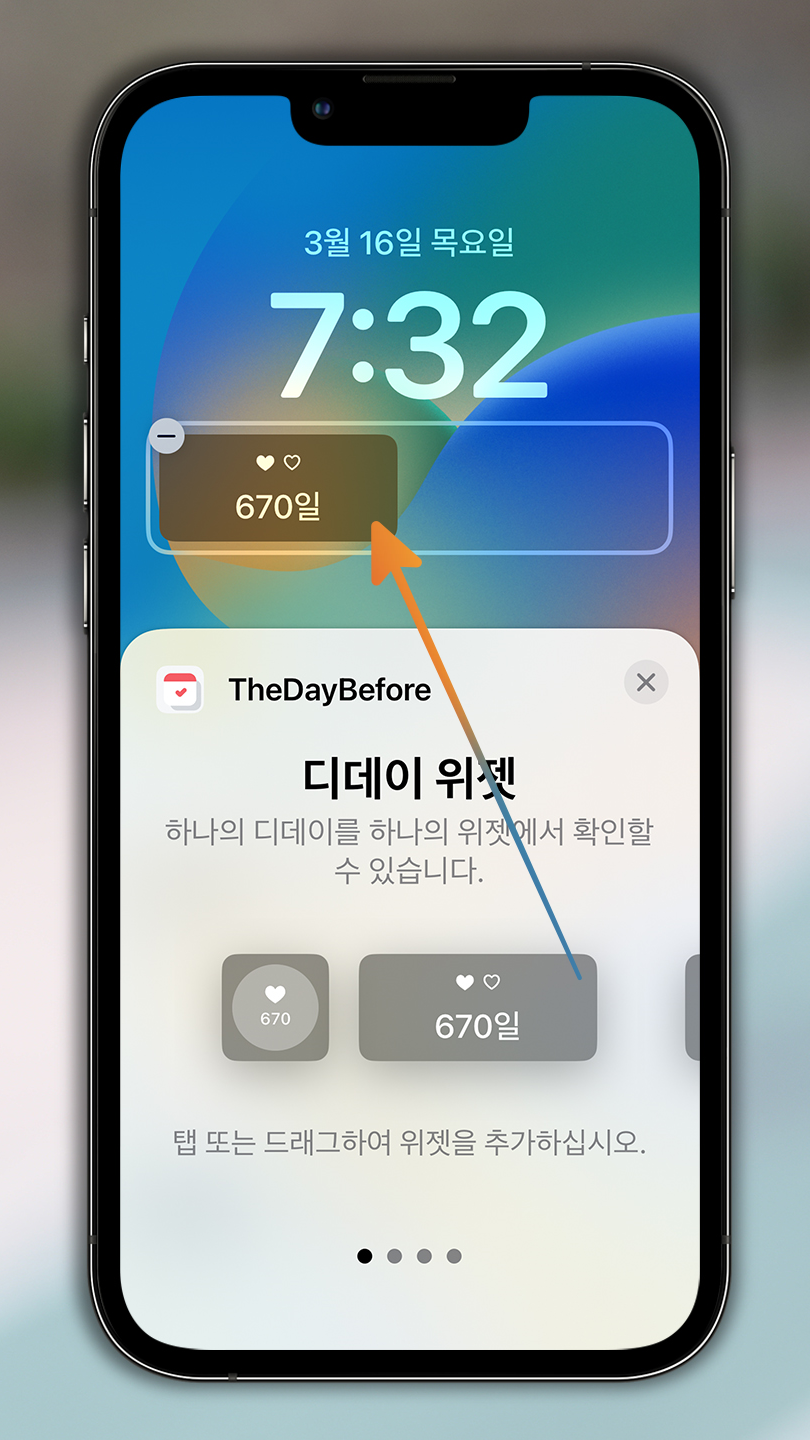
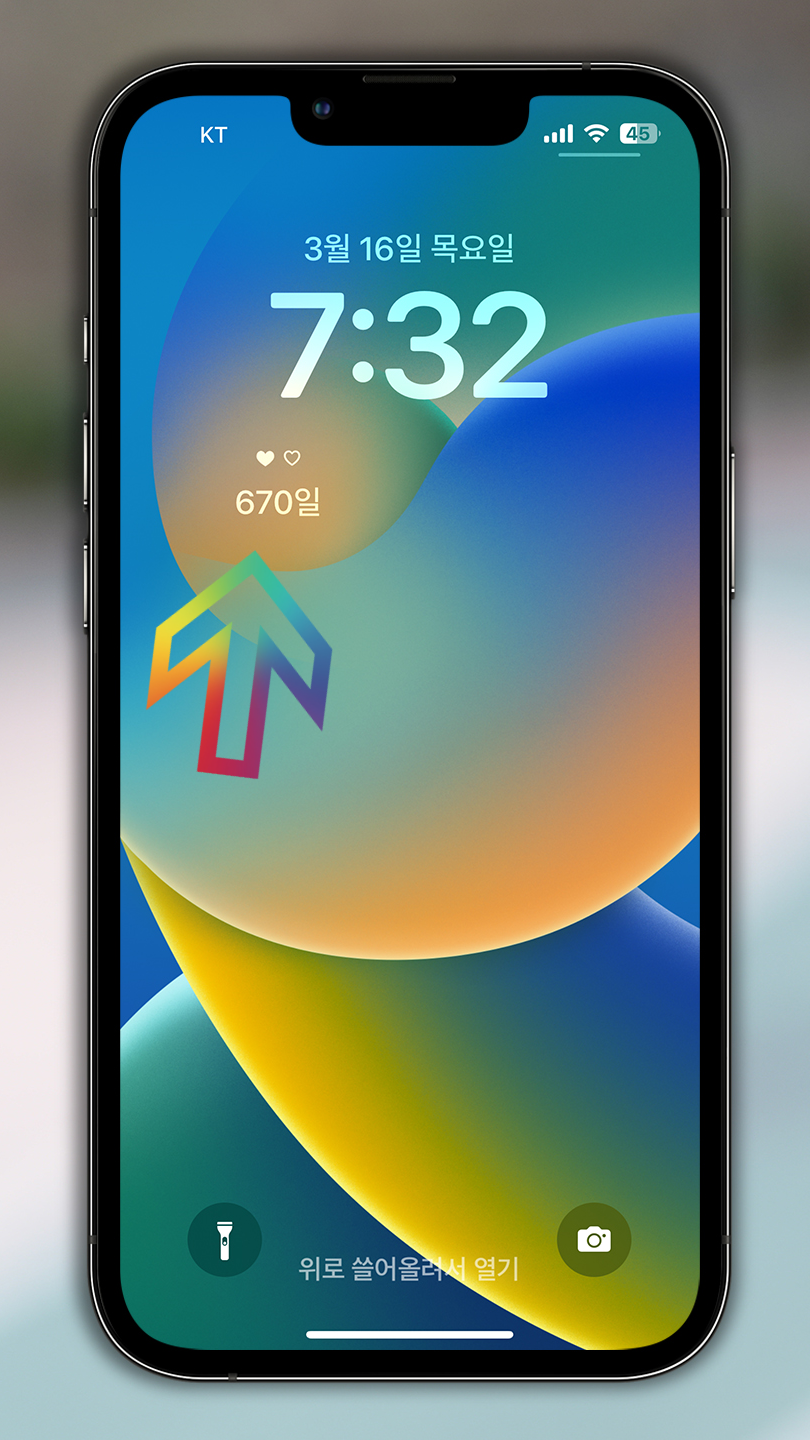
4. 위와 같이 두 칸짜리 위젯을 추가해 봤는데요. 심플하면서 잘 어울리더라고요.
지금까지 설명드렸던 내용을 동영상으로 확인해 보겠습니다.

오늘은 아이폰 디데이 기능에 대해 알아봤는데요. TheDayBefore 앱을 설치해서 진행해 볼 수 있었습니다.
홈 및 잠금 화면에도 설정할 수 있었고요. 다양한 스타일로 꾸며 볼 수 있어 유용했습니다.
다음 iOS 업데이트에는 기본 기능으로 제공되길 바라며 이만 마치겠습니다.
감사합니다.
▼ 함께 보면 좋은 포스팅
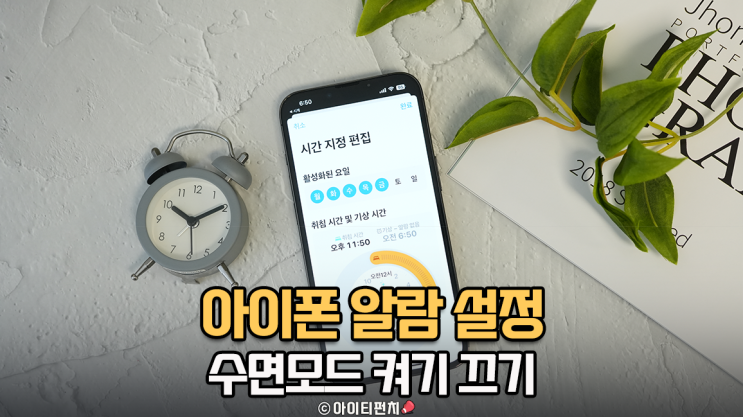
안녕하세요. 아이티 펀치입니다. 오늘은 아이폰 알람 설정 방법에 대해 살펴보려고 하는데요. 스마트폰을 ...
blog.korea-iphone.com
